有道云笔记如何插入表格 |
您所在的位置:网站首页 › 有道云笔记怎么添加表格 › 有道云笔记如何插入表格 |
有道云笔记如何插入表格
|
有道云笔记是很多小伙伴都在使用的一款办公软件,在其中我们可以自由编辑笔记,思维导图,流程图等等,非常地方便实用。如果我们在电脑版有道云笔记中编辑笔记时,需要插入表格,小伙伴们知道具体该如何进行想要的操作吗,其实操作方法是非常简单的,只需要进行几个非常简单的操作步骤就可以了,小伙伴们可以打开自己的软件后跟着下面的图文步骤一起动手操作起来。如果小伙伴们还没有有道云笔记这款软件,可以在文末处下载。接下来,小编就来和小伙伴们分享具体的操作步骤了,有需要或者是有兴趣了解的小伙伴们快来和小编一起往下看看吧! 操作步骤第一步:点击打开有道云笔记,可以右键点击“我的文件夹”后新建文件; 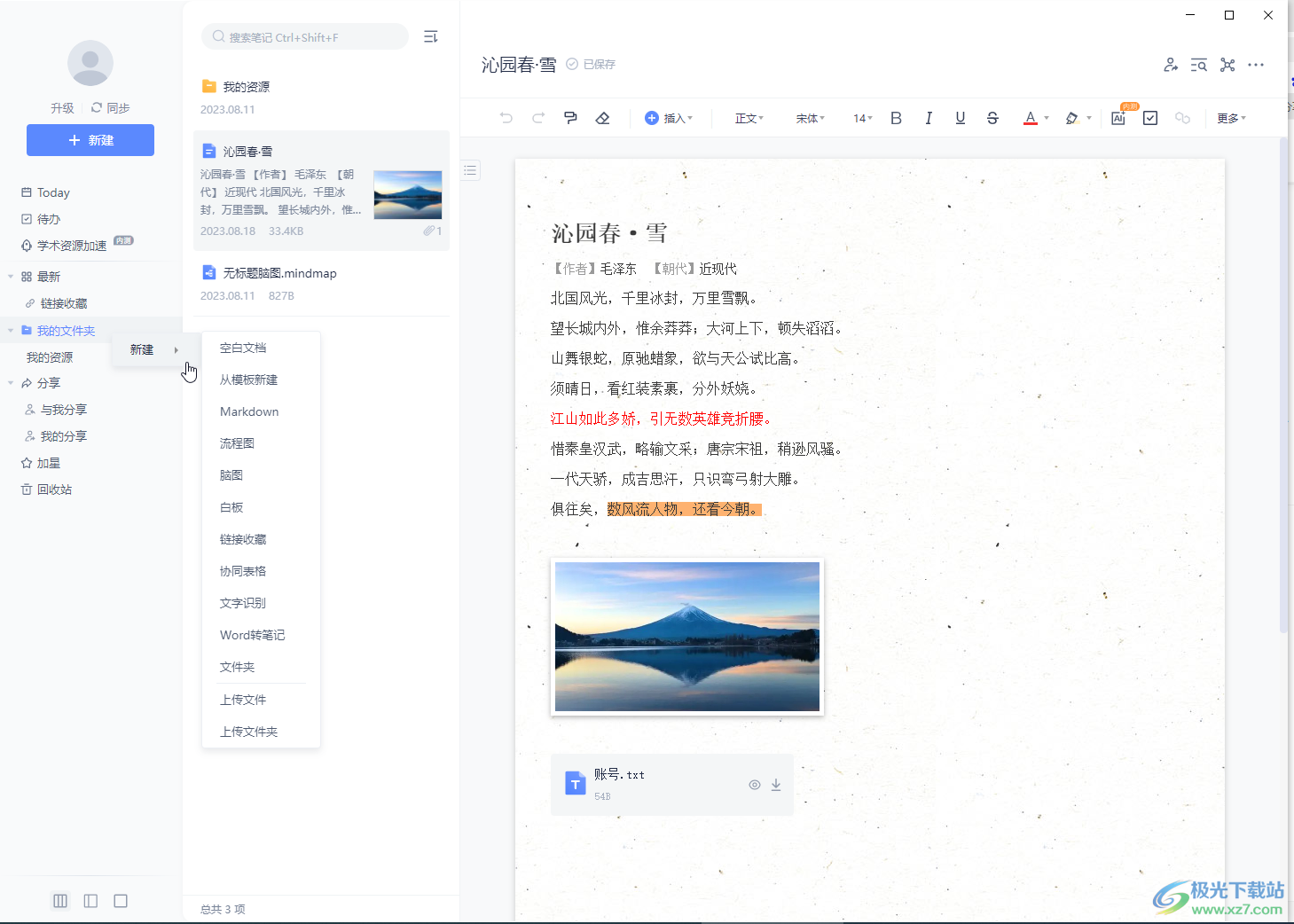 第二步:在界面中定位到需要插入表格的地方,点击“插入”——“表格”——移动鼠标设置想要的表格行数和列数,然后点击一下; 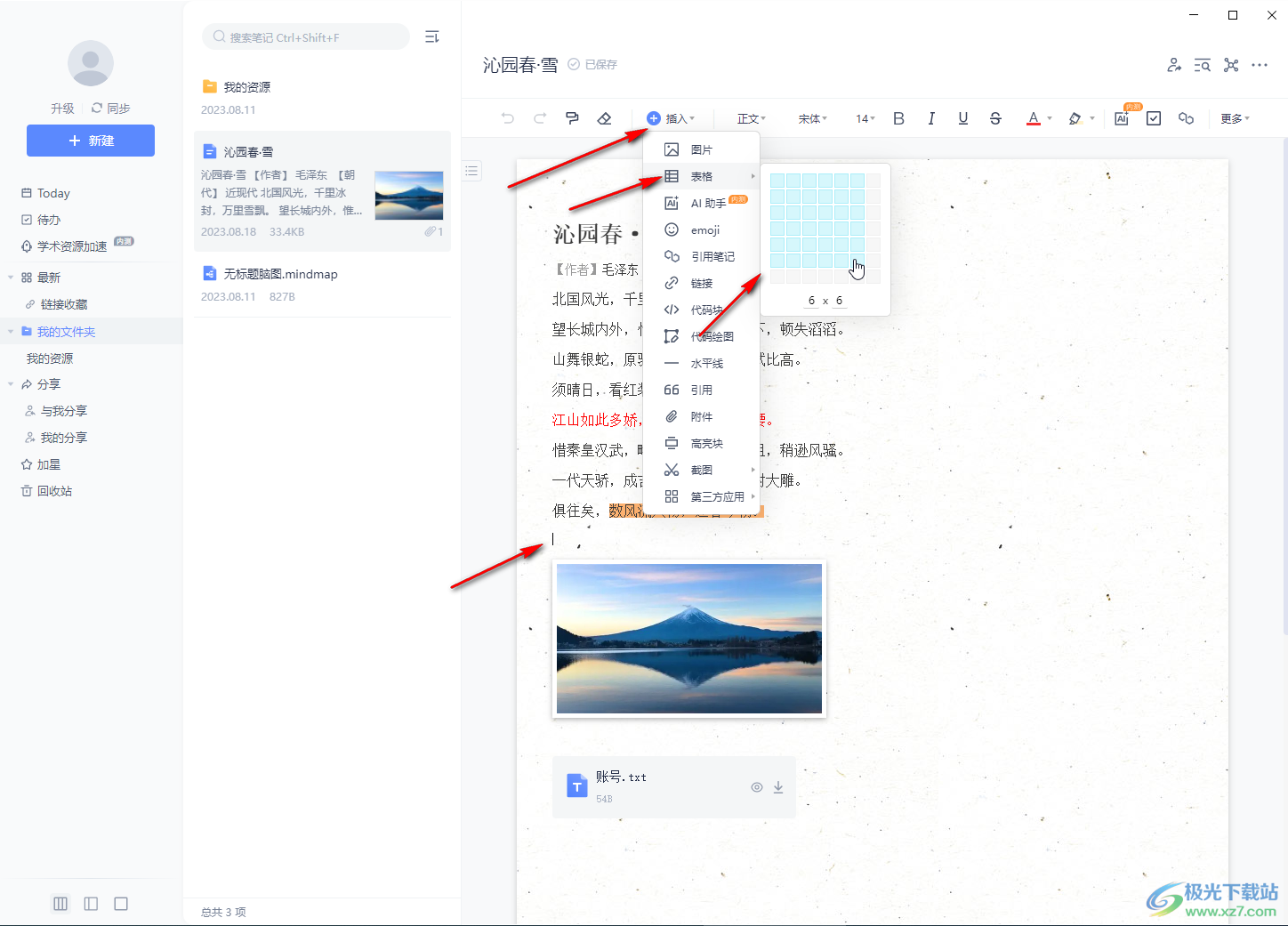 第三步:就可以成功插入表格了,点击表格左上方的四个点图标选中表格,可以在自动出现的浮动工具栏中设置表格背景色等等; 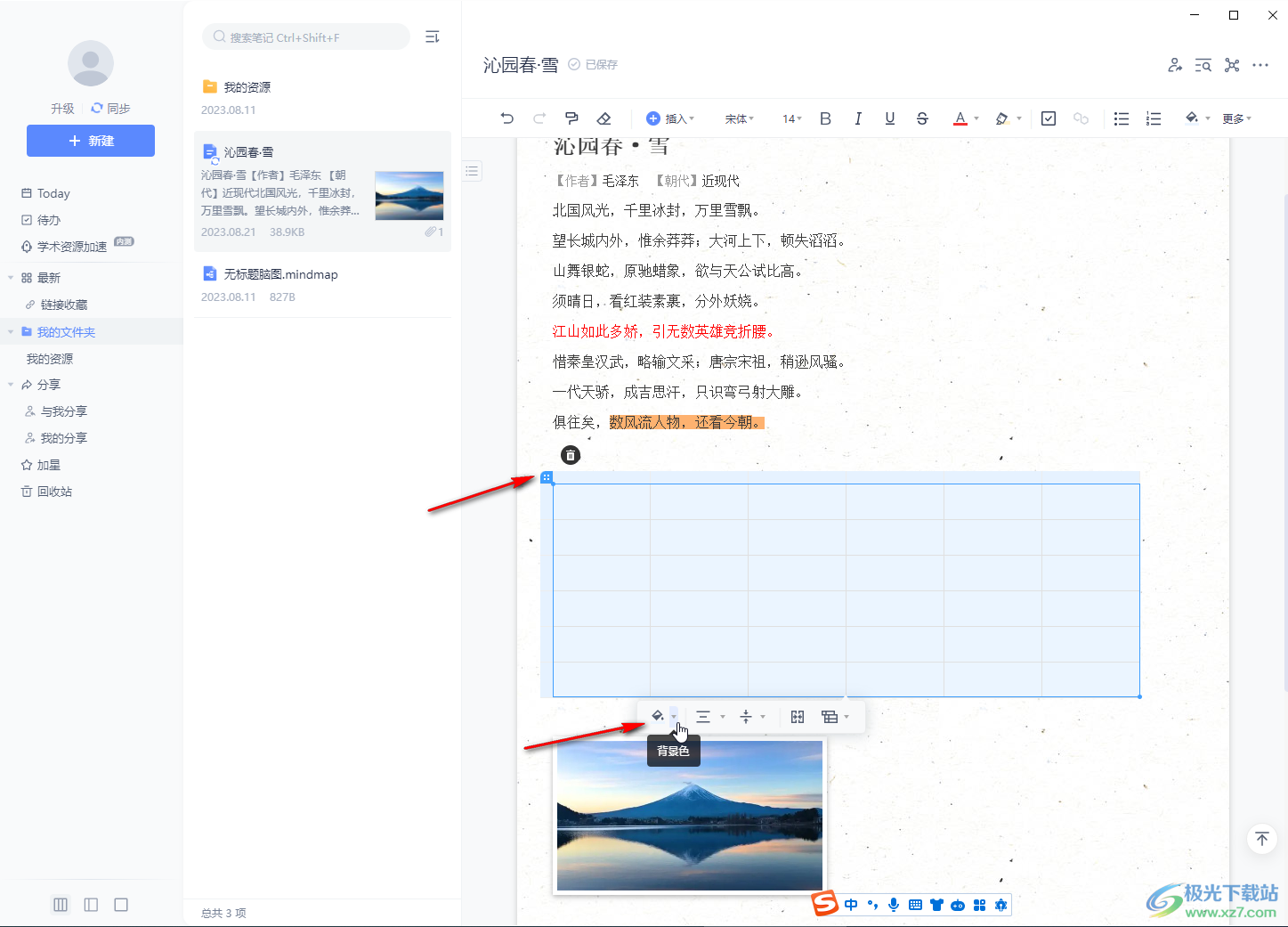 第四步:在其中输入内容后,还可以设置居中对齐等等; 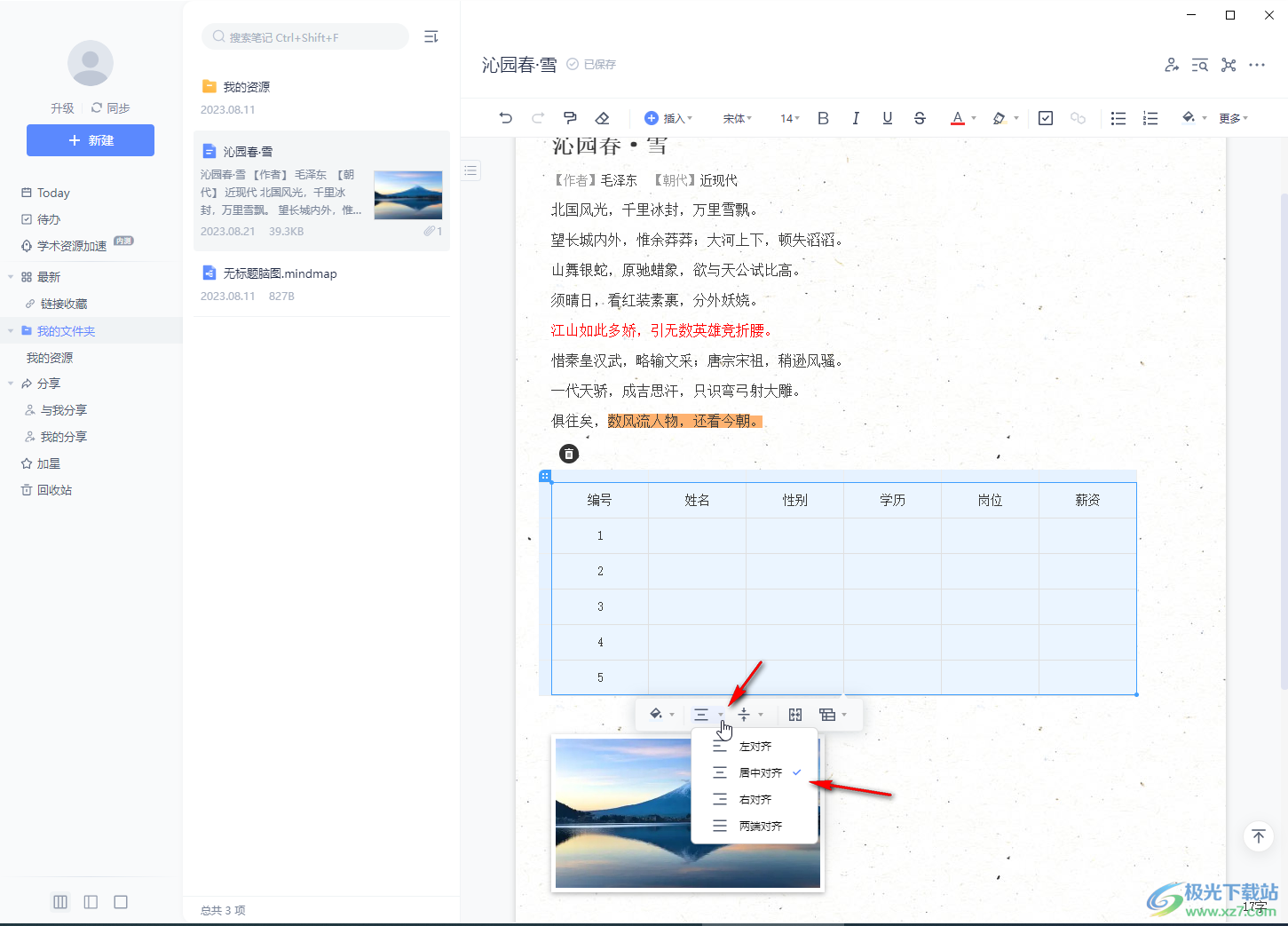 第五步:点击表格左侧的行按钮,可以点击自动出现的加号图标新增空白行,也可以右键点击后进行插入或者删除等操作。 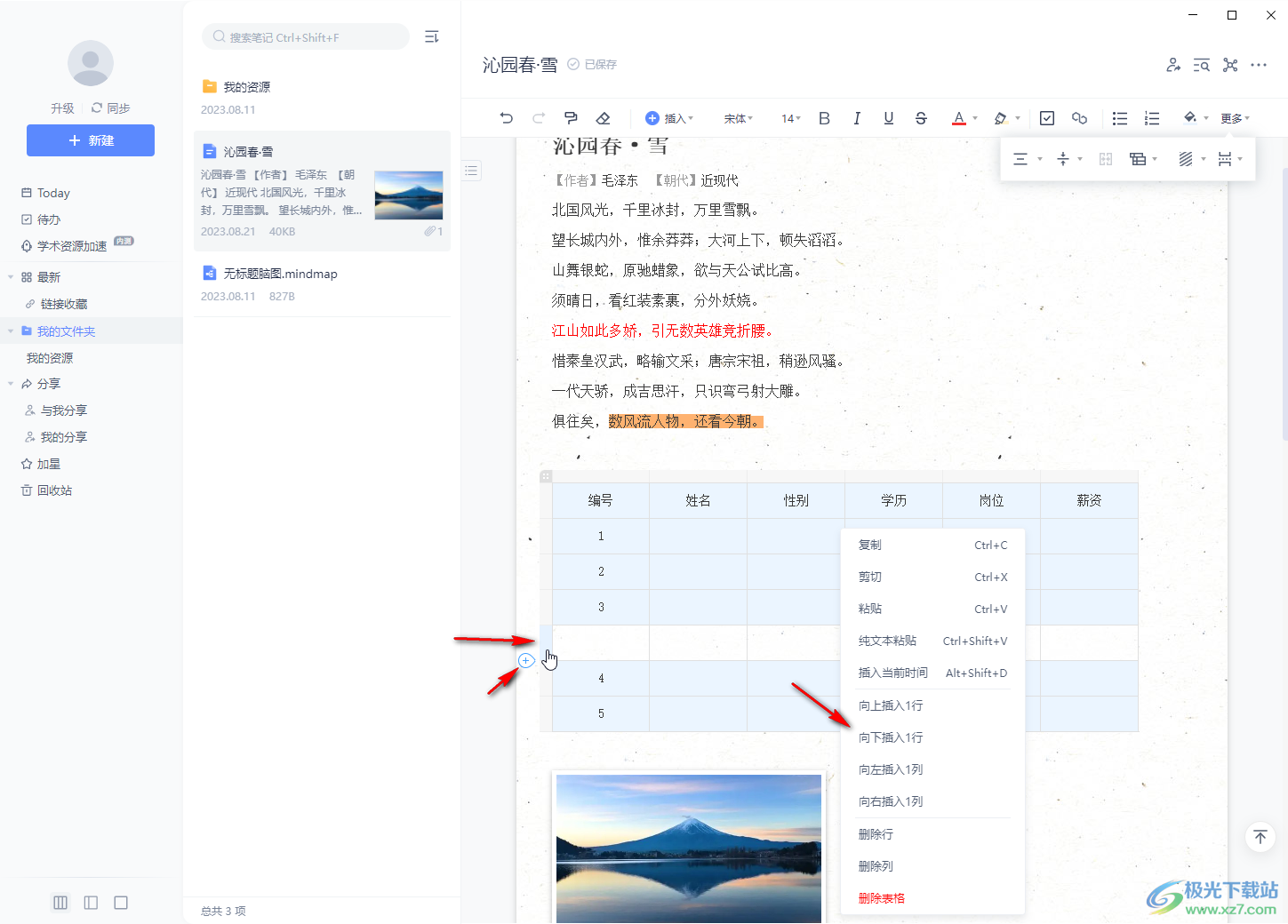 以上就是电脑版有道云笔记中插入表格的方法教程的全部内容了。以上插入步骤操作起来都是非常简单的,小伙伴们可以打开自己的软件后一起动手操作起来。  有道云笔记pc客户端 大小:73.00 MB版本:v6.10.1 官方版环境:WinAll, WinXP, Win7, Win10 进入下载 |
【本文地址】
今日新闻 |
推荐新闻 |